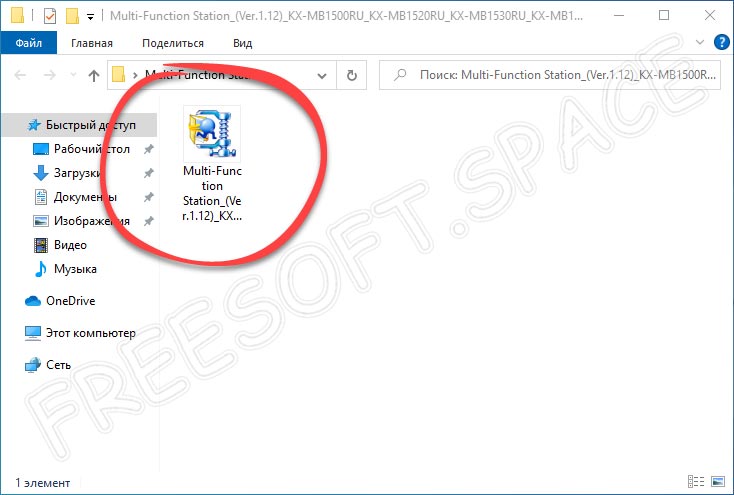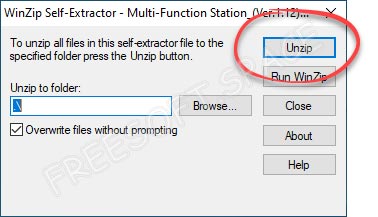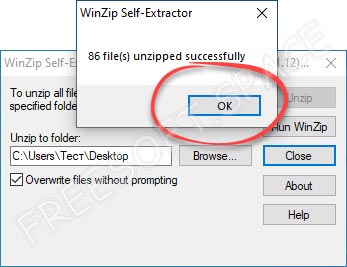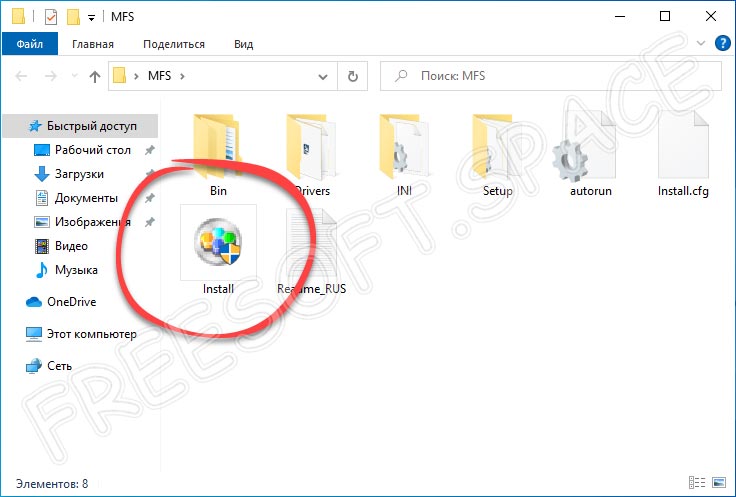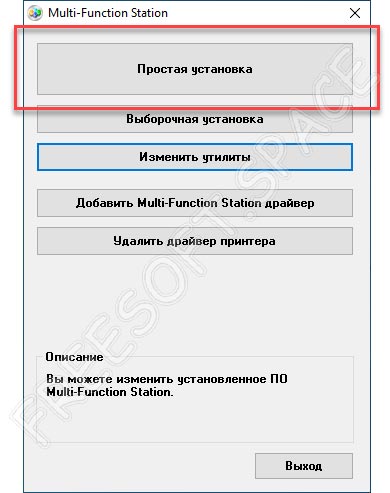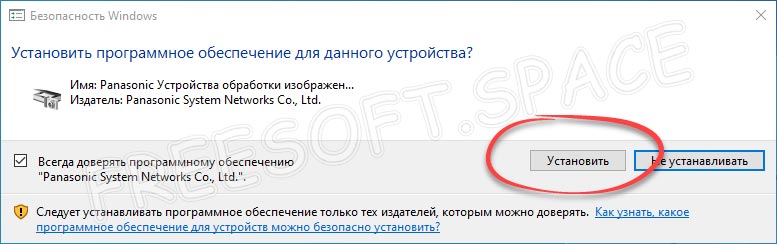Windows 8 / 8.1 / 10
Варианты разрядности: x32/x64
Размер драйвера: 40 MB
Нажмите для скачивания: Panasonic KX-MB1500 + обновление
Windows XP / 2000 / Vista / 7
Варианты разрядности: x32/x64
Размер драйвера: 40 MB
Нажмите для скачивания: Panasonic KX-MB1500 + обновление
Как установить драйвер в Windows 10
Принтеры от фирмы Panasonic являются недорогими и надежными устройствами печати, которые часто являются выбором для дома и офиса. При первом подключении они требуют правильной настройки, которая является залогом бесперебойной работы. Операция настройки простая и сводится к установке программного обеспечения от производителя.
На первом этапе переходим по ссылкам, опубликованным в начале данного материала, чтобы скачать драйвера для принтера Panasonic KX-MB1500. После завершения закачки запускаем дистрибутив из менеджера загрузок браузера.
Выбираем папку, куда будут разархивированы файлы для работы инсталлера, для чего нажимаем по кнопке «Browse…». Начинаем извлечение по кнопке «Unzip».
Появится папка возле файлы, который вы скачали на нашем сайте. Выбираем из перечня папок объект с названием «Install» и запускаем его двойным кликом мышки.
Из списка пунктов меню выбираем первый с названием «Простая установка».
Читаем текст лицензионного соглашения на использование программ и компонентов от компании Panasonic. Если со всеми пунктами есть согласие, то нажимаем «Да».
Из представленных способов подключения принтера ставим отметку напротив «Соединить при помощи USB-кабеля» и подтверждаем выбор кнопкой «Далее».
В информационном окне будет находиться предупреждение о том, что если возникнет системное окно, то следует подтвердить установку. Отмечаем галочкой пункт «ОК» и жмем «Далее».
Дожидаемся системного сообщения и нажимаем в нем «Установить».
Подключаем принтер к системнику при помощи кабеля так, как показано на картинке. После этого включаем устройство и ждем, пока программа завершит установку.
На финальном этапе печатаем пробную страничку.
Загрузка…
Использование печатающих устройств в домашних условиях давно ни для кого не новинка. Это удобно и позволяет сэкономить массу времени. Популярностью пользуются принтеры от компании Panasonic. Это относительно недорогие, но функциональные модели, позволяющие печатать фото и документы. У нас можно бесплатно скачать драйвер Panasonic KX-MB1500 для Windows 10 и обеспечить корректную работу своего устройства для печати. Нужный софт уже ждет вас по ссылке ниже.
Описание и возможности
Многие из нас помнят, что еще не в таком далеком прошлом воспользоваться услугами печати и сканирования с помощью лазерного многофункционального устройства можно было только в специальных магазинах и офисах. Незаметно принтеры, сканеры и МФУ стали жильцами практически в каждой квартире и все мы знаем, как ими правильно пользоваться. Подключив устройство к компьютеру, можно всего за несколько минут напечатать качественное фото или отсканировать нужный документ. Для корректного функционирования печатающих и сканирующих устройств на ПК требуется специальное программное обеспечение в виде драйверов.
У нас вы можете бесплатно загрузить драйвер Панасоник KX-MB1500 для Виндовс 7, 8 или 10. Немного ниже разберемся, как это правильно сделать.
Как установить
Итак, в виде небольшой пошаговой инструкции разберемся, как установить на ПК или ноутбук нужный driver. Первым делом необходимо подключить печатающее устройство к компьютеру через USB. После этого выполняем такие простые шаги:
- Кликаем по ссылке, расположенной внизу данной страницы. Распаковываем полученный архив и извлекаем из него установочный файл. Запускаем инсталляцию двойным левым кликом. Нужный компонент на скриншоте ниже обведен красным цветом.
- Теперь необходимо распаковать нужный драйвер. Делаем это с помощью любого архиватора. Можно использовать штатное средство операционной системы.
- На следующем этапе жмем по «ОК» для завершения процесса распаковки драйвера.
- Теперь запускаем процесс установки нужного программного обеспечения, дважды кликнув по обозначенному на картинке ниже файлу.
- В следующем окне кликаем по разделу «Простая установка».
- На завершающем этапе жмем по кнопке «Установить».
Готово. Драйвер для вашего принтера скачан и инсталлирован через официальный сайт. Больше никаких действий не потребуется.
Достоинства и недостатки
С главным вопросом мы разобрались. Нужное программное обеспечение для корректной работы печатающего устройства инсталлировано на ПК и можно смело переходить к работе с принтером. А мы же предлагаем немного поговорить о плюсах и минусах софта.
Достоинства:
- Бесплатное использование.
- Драйвер можно получить с официального сайта.
- Легковесность и минимальные требования к аппаратной части ПК.
- Легкость инсталляции.
- Обеспечение стабильной работы принтера.
Недостатки:
- Необходимость ручной инсталляции.
Похожие приложения
Стоит отметить, что драйвер Panasonic KX-MB1500 является уникальным программным обеспечением для одноименного оборудования. Заменить его любым другим компонентом не получится.
Системные требования
Какими-то особенными требованиями к параметрам компьютера софт не обладает. В связи с этим рассмотрим характеристики, необходимые для Десятки:
- ЦП: от 1 ГГц и более.
- ОЗУ: 1 Гб для 32-Битной и 2 Гб для 64-Битной версии, соответственно.
- Место на диске: 16 Гб для 32-Битной и 32 Гб для 64-Битной версии, соответственно.
- Операционная система: Microsoft Windows 10.
Скачать
Загружайте нужный драйвер для своего принтера по ссылке, прикрепленной ниже.
| Разработчик: | Panasonic |
| Операционная система: | Microsoft Windows 32/64 Bit |
| Язык: | Русский |
| Лицензия: | Бесплатно |
Panasonic KX-MB1500
( 2 оценки, среднее 5 из 5 )

Panasonic KX-MB1500 is a multifunction printer that can print, copy, and scan documents with ease. It’s a great addition to any home or office setup, thanks to its user-friendly interface and impressive features. However, to get the best printing experience, you need to install the correct printer driver. In this article, we will guide you on how to download, install, and update the Panasonic KX-MB1500 driver.
Download driver for Panasonic KX-MB1500
Driver for Windows
| Supported OS: Windows 11, Windows 10 32-bit, Windows 10 64-bit, Windows 8.1 32-bit, Windows 8.1 64-bit, Windows 8 32-bit, Windows 8 64-bit, Windows 7 32-bit, Windows 7 64-bit | |
| Type | Download |
| For Windows 2000/XP/Vista/7 |
Download |
| For Windows 8/10/11 |
Download |
Driver for Mac
| Supported OS: Mac OS Big Sur 11.x, Mac OS Monterey 12.x, Mac OS Catalina 10.15.x, Mac OS Mojave 10.14.x, Mac OS High Sierra 10.13.x, Mac OS Sierra 10.12.x, Mac OS X El Capitan 10.11.x, Mac OS X Yosemite 10.10.x, Mac OS X Mavericks 10.9.x, Mac OS X Mountain Lion 10.8.x, Mac OS X Lion 10.7.x, Mac OS X Snow Leopard 10.6.x. | |
| Type | Download |
| For Mac OS X 10.5 — 10.11 and above |
Download |
| For Mac OS X 10.3 — 10.4 |
Download |
Driver for Linux
| Supported OS: Debian os, SUSE Linux os, Linux Mint os, Boss os, Red Hat Enterprise Linux os, cent os, Fedora os, Ubuntu os. | |
| Type | Download |
| Printer Driver |
Download |
| Scanner Driver |
Download |
Compatible devices: Panasonic KX-MB1520
How to install Panasonic KX-MB1500 driver?
Once you have downloaded the Panasonic KX-MB1500 driver, you can install it on your computer or laptop. Follow these steps to install the driver:
- Double-click on the downloaded file to open it.
- Follow the on-screen instructions to install the driver.
- Connect your Panasonic KX-MB1500 printer to your computer or laptop using a USB cable.
- Turn on your printer and wait for your computer to detect it.
- Your printer is now ready to use.
Benefits of using the Panasonic KX-MB1500 driver
There are many benefits of using the Panasonic KX-MB1500 driver, such as:
- Enhanced printing quality: The driver ensures that your printer produces high-quality prints.
- Improved performance: The driver optimizes the performance of your printer.
- User-friendly interface: The driver comes with a user-friendly interface that makes it easy to use.

Epson Expression Home XP-430 driver
When it comes to printing, Epson has been one of the leading brands in the market for years. And the Epson Expression Home XP-430 Driver is no exception. This printer is a great addition to any home or small office setup. In this article, we will provide you with everything you need to know about

HP DeskJet 4122e driver
HP DeskJet 4122e is an all-in-one printer that can print, scan, and copy documents with ease. The printer is ideal for home and small office use as it comes with many features such as mobile printing, two-sided printing, and a 2.2-inch display. To make the most of these features, you need to have

HP LaserJet Pro MFP M329dn driver
As technology continues to advance, printers have become a crucial part of every office, home, or business. One of the most popular printers in the market is the HP LaserJet Pro MFP M329dn. It is a multifunction printer that is designed to print, scan, copy, and fax documents. However, for it to

HP Deskjet Ink Advantage 4178 driver
When it comes to printing documents or photos, having a reliable printer is essential. The HP Deskjet Ink Advantage 4178 is one of the most popular printers on the market today. However, to ensure that it works correctly, you need to have the right driver installed on your computer. In this

HP DeskJet 2723e driver
HP DeskJet 2723e is a wireless printer that allows you to print, scan, and copy from any device with ease. It is a great choice for both home and office use, but before you can start using it, you need to install the HP DeskJet 2723e driver on your computer. In this article, we will provide you
Panasonic KX-MB1500 Printer Driver and software download for Microsoft Windows and Macintosh Operating Systems.
Compatible Model KX-: MB1500E, MB1500HX, MB1500GR, MB1500TK, MB1500BL, MB1500GX, MB1500HK.
Panasonic KX-MB1500 Driver Downloads
Multi-Function Station (Including driver of “Printer”, “Scanner” and “PC FAX”).
Operating System(s):Windows 7(32bit, 64bit), Windows Vista(32bit, 64bit), Windows Xp(32bit, 64bit)
- Panasonic KX-MB1500 Win 7 Driver – Download (40.31MB)
- Panasonic KX-MB1500 Vista Driver – Download (40.29MB)
- Panasonic KX-MB1500 Win Xp Driver – Download (40.21MB)
Operating System(s):Windows 8(32bit, 64bit), Windows 10(32bit, 64bit)
- Panasonic KX-MB1500 Win 8 Driver – Download (40.39MB)
- Panasonic KX-MB1500 Win 10 Driver – Download (40.35MB)
Operating System(s):Macintosh OS X 10.5, Mac OS X 10.6, Mac OS X 10.7, Mac OS X 10.8, Mac OS X 10.9, Mac OS X 10.10
- Panasonic KX-MB1500 Mac Driver – Download (24.69MB)
Panasonic KX-MB1500
Windows 8/8.1/10
Размер: 39.8 MB
Разрядность: 32/64
Ссылка: MFS15_113_Win8_RUS.exe + дополнения (свежие исправления)
Windows 2000/XP/Vista/ 7
Размер: 39.75 MB
Разрядность: 32/64
Ссылка: MFS15_112_1_RUS.exe + дополнения (свежие исправления)
Установка драйвера в Windows 10
Итак, вы скачали драйвер для МФУ с нашего сайта. Для начала установки драйвер надо извлечь. Для этого откройте скачанный файл и нажмите «Unzip». Драйвер извлечется в ту же папку, куда и был скачан архив. Скорректировать конечное назначение можно кнопкой «Browse».
После разархивации откройте файл Install из свежесозданной папки.
После запуска файла вас встретит главное окно установщика. Если у вас небольшой опыт работы с подобным ПО, советуем выбрать простую установку.
Установщик совершит все необходимые приготовления.
Принимаем лицензионное соглашение, нажатием кнопки «Да».
В меню выбора соединения выбираем пункт «Соединить с помощью USB-кабеля». На данном этапе подключать ничего не нужно.
В следующем окне потребуется только отметить единственную галочку и нажать «Далее».
Если до сих пор вы делали всё правильно, вас встретит окно конфигурирования системы I/O. Спустя короткий промежуток времени оно сменится на окно, которое показана ниже.
Скорее всего перед вами появится окно «Безопасность Windows». Так как драйвер никакого злого умысла вашему компьютеру не несёт, смело игнорируем все восклицания о безопасности и жмём «Установить».
Для завершения установки нужно соединить ваш принтер с компьютером и нажать «Далее».
Пройдет еще немного времени, и драйвер будет установлен. Готово, драйвер Panasonic KX-MB1500 был успешно установлен!
Просим Вас оставить комментарий к этой статье, потому что нам нужно знать – помогла ли Вам статья. Спасибо большое!